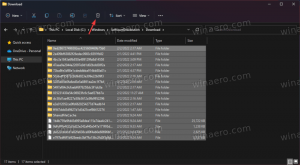Аутоматски затворите апликације при поновном покретању, искључивању или одјави у оперативном систему Виндовс 10
У оперативном систему Виндовс 10, када покушате да искључите или поново покренете ОС и покренете неке апликације које се не излазе када приме позив од ОС за затварање, оперативни систем вам приказује поруку „Затварање Кс апликација и поновно покретање/одјављивање/гашење“, где је Кс број покренутих апликације. Они се не укидају принудно јер можда још увек имају несачуване податке. Међутим, ако сте искусан корисник који увек чува свој рад пре искључивања или поновног покретања, можда ћете желети да онемогућите овај екран.
Када се одјављујете или поново покрећете/искључујете рачунар, Виндовс покушава елегантно да затвори покренуте апликације тако што обавештава сваку покренуту апликацију да треба да се затвори. Виндовс даје овим апликацијама времена да се затворе како би зауставиле оно што раде и сачувале своје податке. На пример, ако неки програм нарезује ЦД/ДВД, он може обавестити ОС да одложи искључивање/поновно покретање/одјављивање како би могао да заврши свој задатак. Када се процес апликације не прекине и настави да ради, видећете нешто овако.
Ако не направите избор у овом дијалогу пре него што истекне временско ограничење од 1 минута, Виндовс 10 ће аутоматски отказати поновно покретање, искључивање или одјављивање по подразумеваној вредности.
Постоји посебна опција Регистри, АутоЕндТаскс. Када је омогућено, то ће рећи Виндовс-у 10 да аутоматски затвори апликације и настави да се поново покреће, гаси или одјављује. Горе поменути дијалог се неће појавити. Опција се може омогућити за све кориснике рачунара или само за тренутног корисника. Хајде да видимо како се то може урадити.
Да бисте аутоматски затворили апликације приликом поновног покретања, искључивања или одјављивања у оперативном систему Виндовс 10, урадите следеће.
- Отвори Апликација Регистри Едитор.
- Идите на следећи кључ регистратора.
ХКЕИ_ЦУРРЕНТ_УСЕР\Цонтрол Панел\Десктоп
Погледајте како да одете до кључа регистратора једним кликом.
- На десној страни креирајте нову вредност стринга АутоЕндТаскс.
Подесите његову вредност на 1 да бисте активирали функцију и принудно затворили апликације следећи пут када га искључите, поново покренете ОС или се одјавите са корисничког налога.
Промене ће одмах ступити на снагу.
Алтернативно, ову функцију можете применити за све кориснике. Ево како.
Омогућите АутоЕндТаскс за све кориснике у оперативном систему Виндовс 10
Можете да примените још једно подешавање да бисте активирали ове функције за све корисничке налоге вашег рачунара. Морате да пријавите се као администратор пре него што наставите. Урадите следеће.
- Отвори Апликација Регистри Едитор.
- Идите на следећи кључ регистратора.
ХКЕИ_УСЕРС\.ДЕФАУЛТ\Цонтрол Панел\Десктоп
Погледајте како да одете до кључа регистратора једним кликом.
- На десној страни креирајте нову вредност стринга АутоЕндТаскс.
Поставите његову вредност на 1 да бисте активирали функцију за све кориснике.
Да бисте уштедели време, можете преузети следеће датотеке регистра:
Преузмите датотеке регистра
ЗИП архива укључује РЕГ датотеке за омогућавање функције само за тренутног корисника, све кориснике, заједно са датотекама за опозив.
Такође, препоручујем вам да погледате следеће чланке:
- Убрзајте споро искључивање у оперативном систему Виндовс 10
- Како онемогућити поруку „програми се и даље морају затворити“.
То је то.